在使用ps软件的过程中,若想将工作区图标添加自动折叠效果,该怎么操作呢?下面小编就将ps工作区图标添加自动折叠效果方法和大家分享一下哦。
1.第一步,打开ps软件页面后,点击上方的编辑菜单
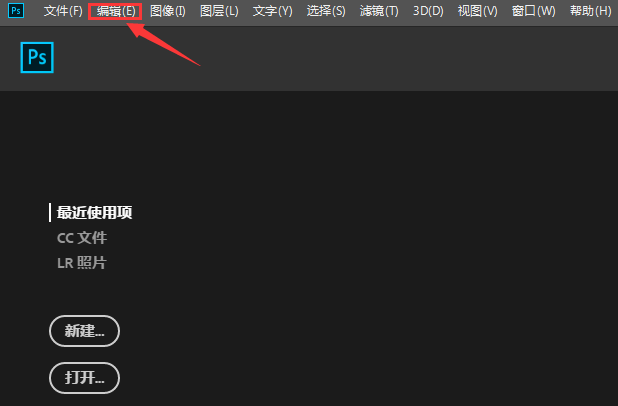
2.第二步,点击首选项栏目中的常规按钮
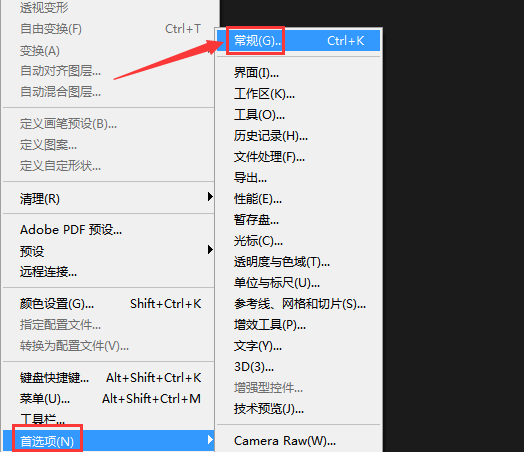
3.第三步,在打开的新窗口中找到工作区板块,勾选自动折叠图标面板按钮,点击确定保存即可
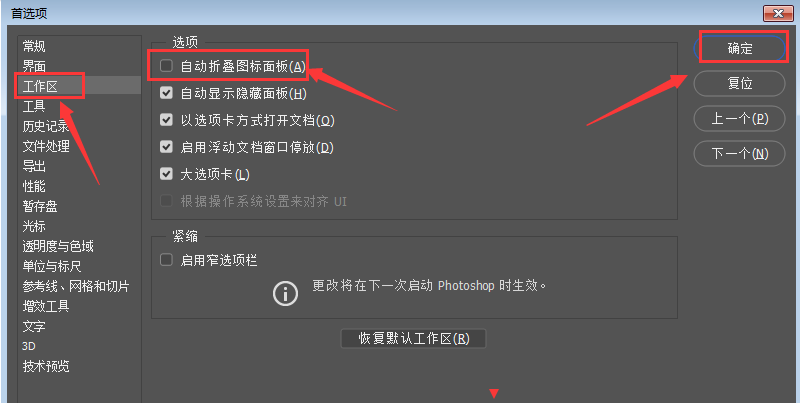
以上就是小编带来的ps工作区图标添加自动折叠效果方法,希望可以帮助到大家哦。
相关下载1
在使用ps软件的过程中,若想将工作区图标添加自动折叠效果,该怎么操作呢?下面小编就将ps工作区图标添加自动折叠效果方法和大家分享一下哦。
1.第一步,打开ps软件页面后,点击上方的编辑菜单
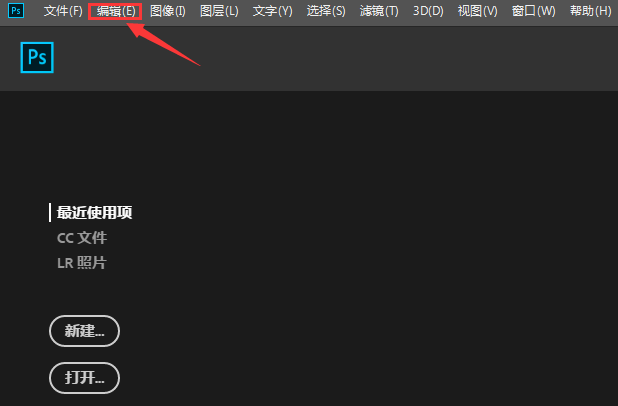
2.第二步,点击首选项栏目中的常规按钮
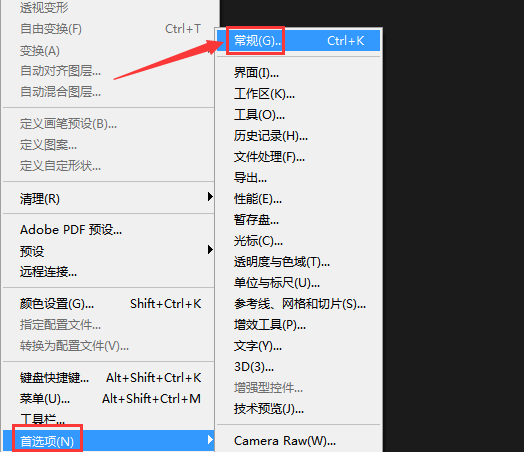
3.第三步,在打开的新窗口中找到工作区板块,勾选自动折叠图标面板按钮,点击确定保存即可
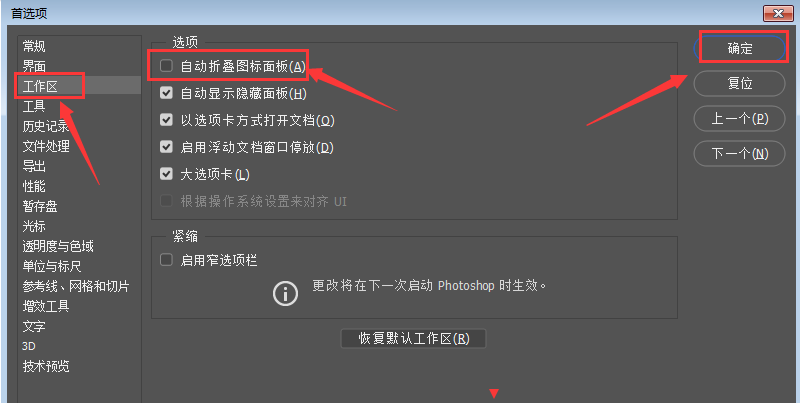
以上就是小编带来的ps工作区图标添加自动折叠效果方法,希望可以帮助到大家哦。
相关阅读